多くの人が愛用しているGoogleのChromeブラウザ。
色んなサイトを閲覧していると、お気に入りのサイトをブックマークする機会も多いのではないでしょうか。
しかし、『ブックマークの場所はどこ?』と困惑している人も多いと聞きます。
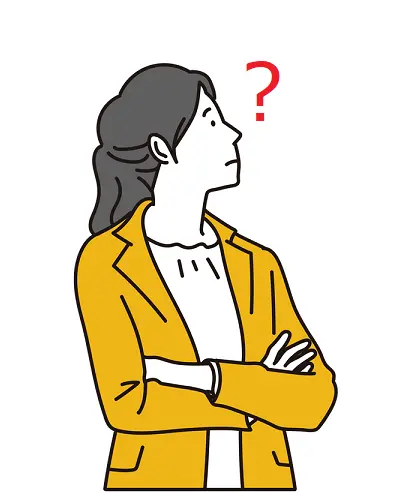
ブックマークの場所が分かりにくい…
そのため、整理しようにもどこアクセスすればいいのか分からないという声もよく聞きます。
そこで本記事では、Chromeのブックマークバーを常に表示/非表示する方法や、整理整頓術をお伝えします。

- 大手通信企業の元SE
- 携わったSNSは約100件
- 業界歴15年のWeb解析士
- Google Analytics認定資格
Chromeのブックマークバーを常に表示/非表示 | お気に入りを整理整頓
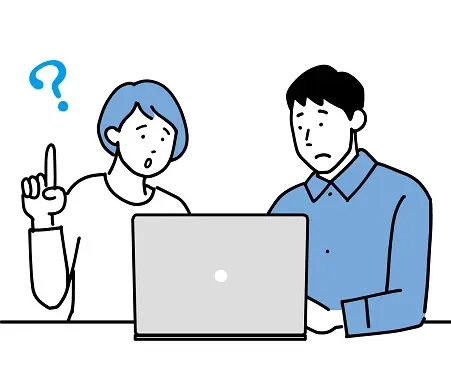
Chormeブラウザのブックマークはアドレスバーのすぐ下にあります。
ここにはブックマークしたサイトのファビコン(サイトのアイコンのこと)がここに表示されます。
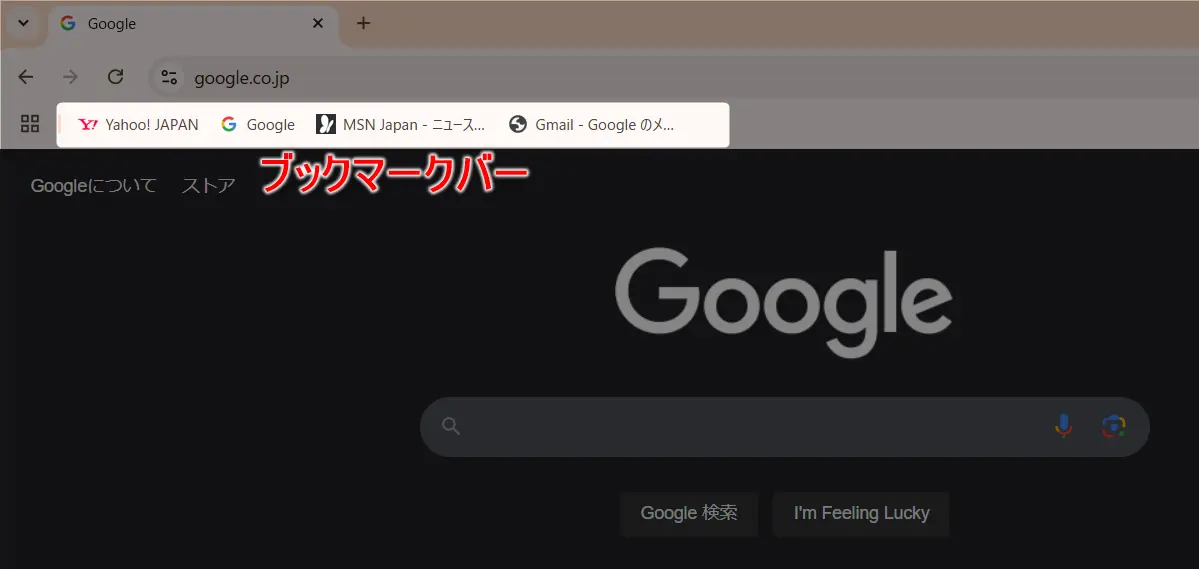
しかし、これが非表示になっていたら、次のように設定して下さい。
ブラウザの右上にある︙をクリックします。
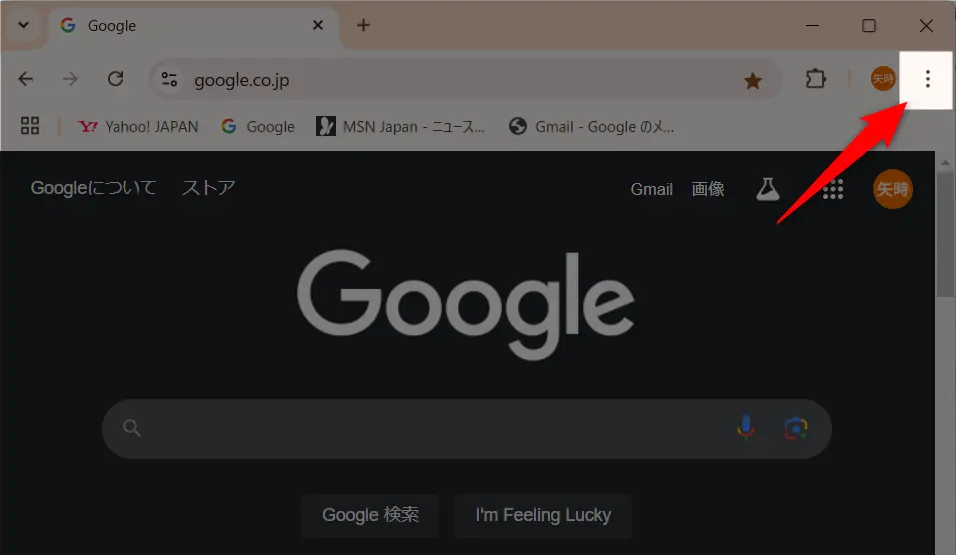
ブックマークとリストを選択
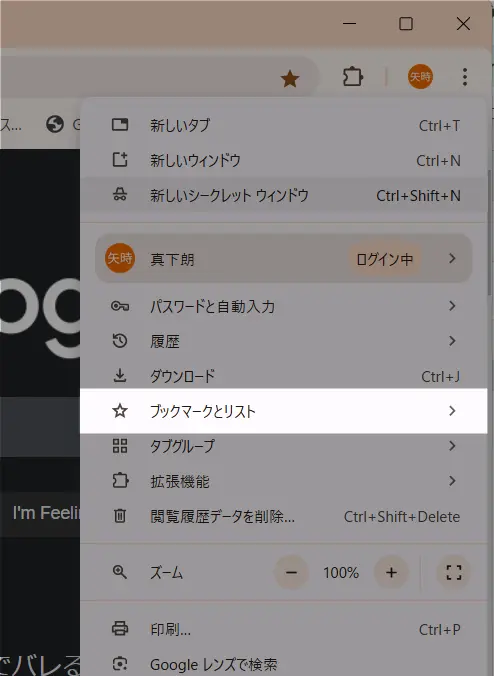
ブックマークバーを表示を選択。これでブックマークバーが常に表示されて、お気に入りサイトにすぐアクセスできるようになります。
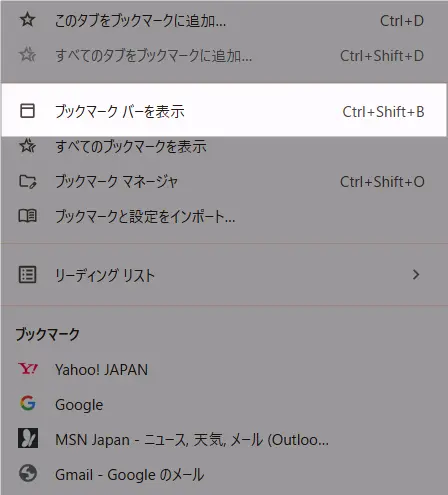
ちなみに、ブックマークバーとは、ブックマークのリスト上位にあるサイトをアドレスバーの下に表示したものです。
ではそのブックマーク本体はどこにあるかというと…
下図のようにクリックしていってください。
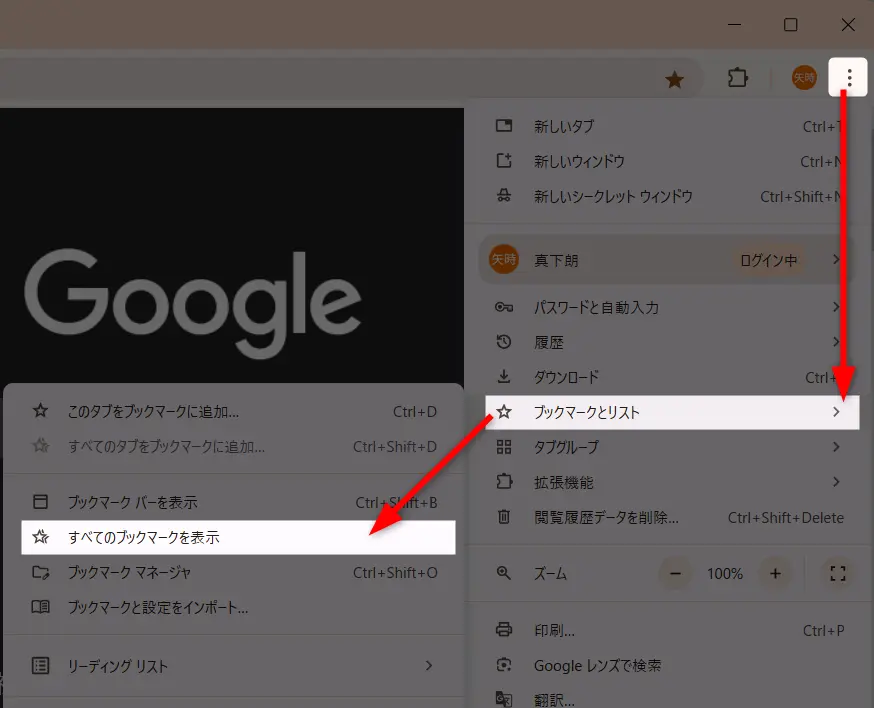
がブックマークです。ブラウザの右サイドバーに表示されます。
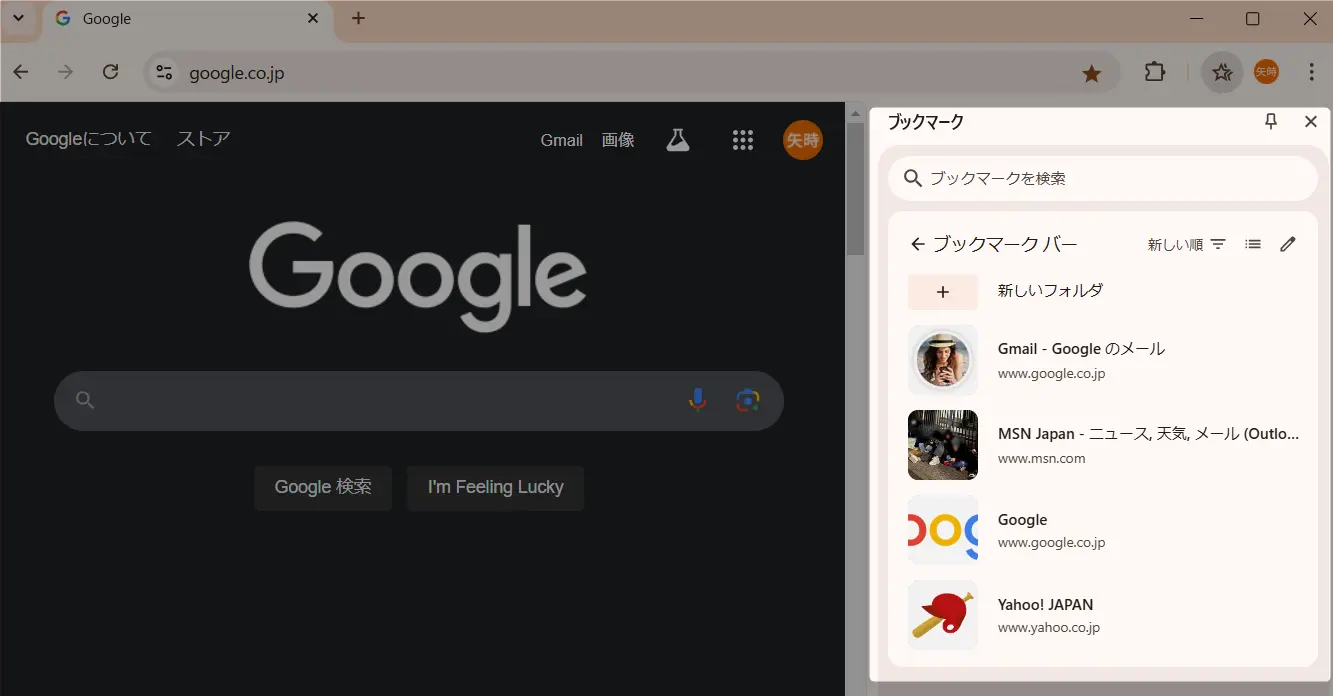
ご覧のようにブックマークがリスト状に表示され、リスト上の数件のサイトがブックマークバーに表示されます。
お気に入りリストからサイトを削除する場合は、そのサイトにカーソルを当ててください。右側に表示される︙をクリックしましょう。
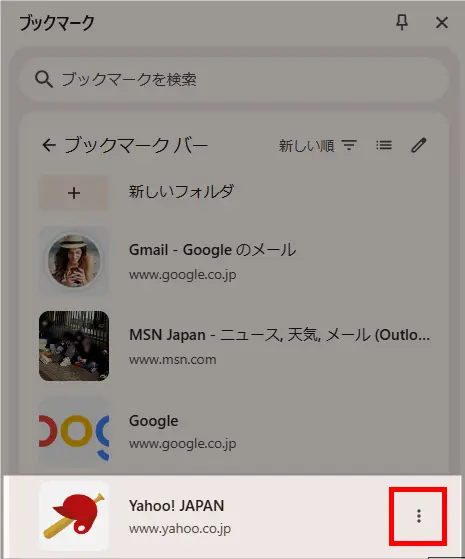
削除を選択すれば断捨離の完了です!
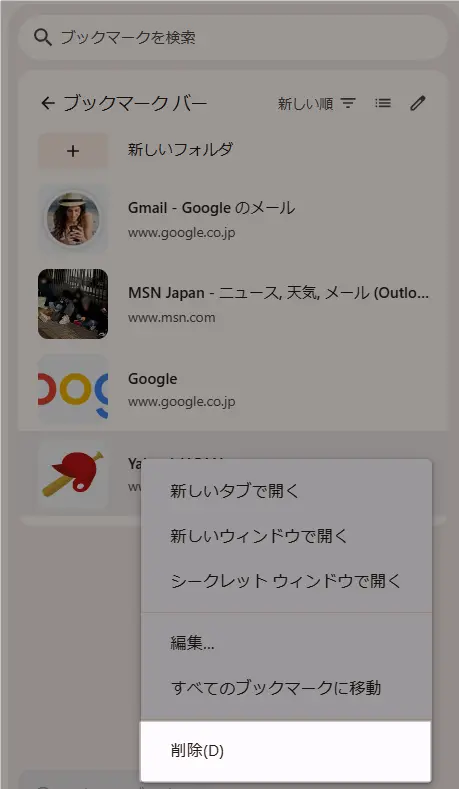
ブックマークバーの非表示設定
ブックマークバーの非表示も基本的には上記と同じやり方です。
︙>ブックマークリスト>ブックマークバーを非表示でOKです。
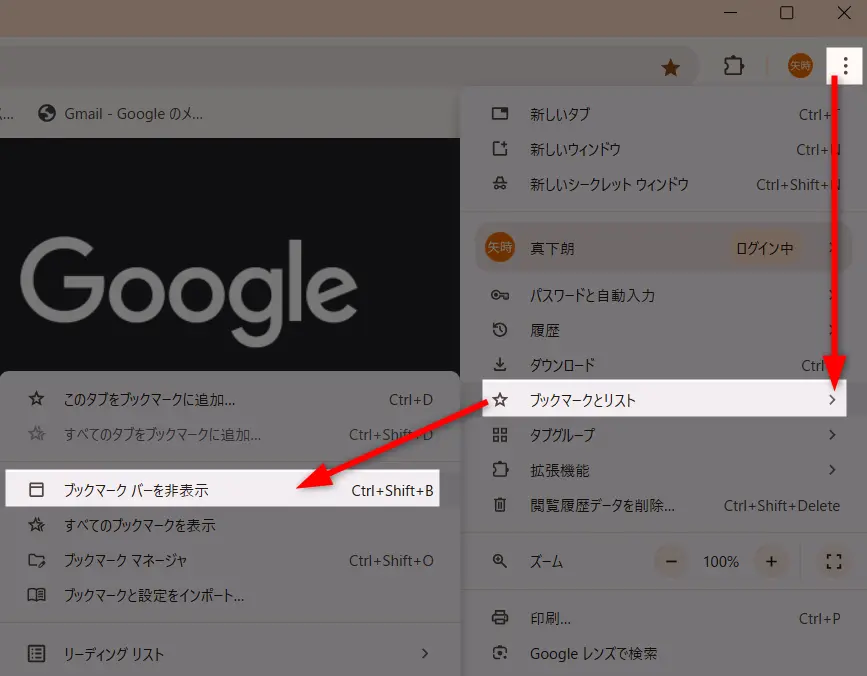
Chromeブラウザのブックマーク整理術

上記ではブックマークの本体を表示する方法をお伝えしましたが実は、その他にも方法があります。
お気に入りサイトの数が増えてくると、今から紹介する方法の方がより見やすくなるだけでなく、フォルダの階層構造も一目瞭然です。
あふれてしまったブックマークはどこに保存されるのでしょうか?
これらを一覧表示させて整理したいと思います。
まず、ブラウザ右上の︙>ブックマークとリスト>ブックマークマネージャをクリックして下さい。
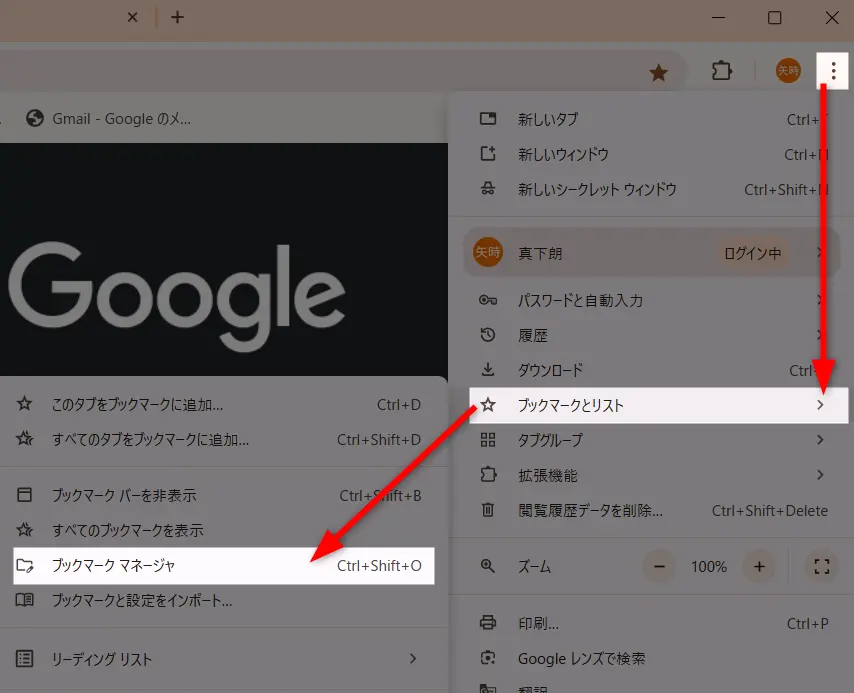
すると、下のようなブックマークマネージャが開きます。
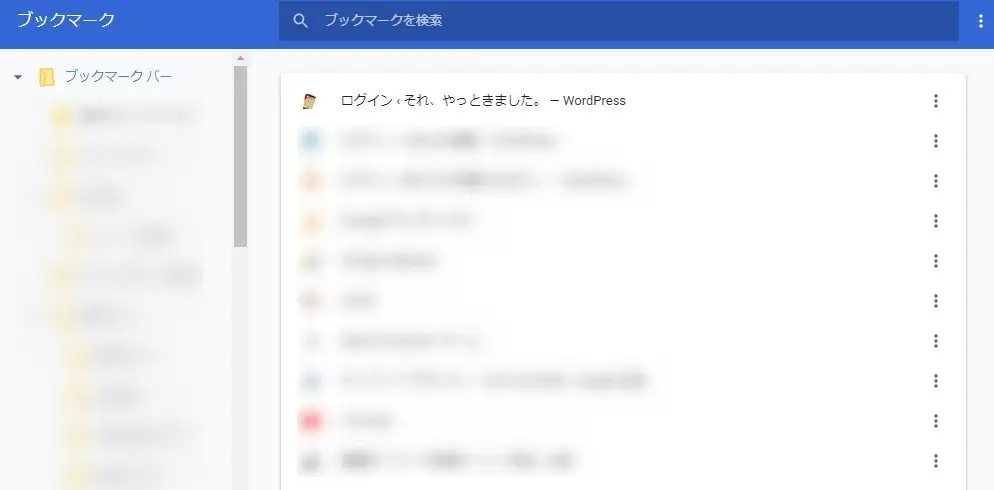
ここでは、マウスドラッグでフォルダの場所を調整したりフォルダ間のブックマークの移動が可能です。
さらに、ブックマークはエクスポートできます。
ブックマークマネージャーの右上にある、縦に並んだ3つの点をクリックして下さい。
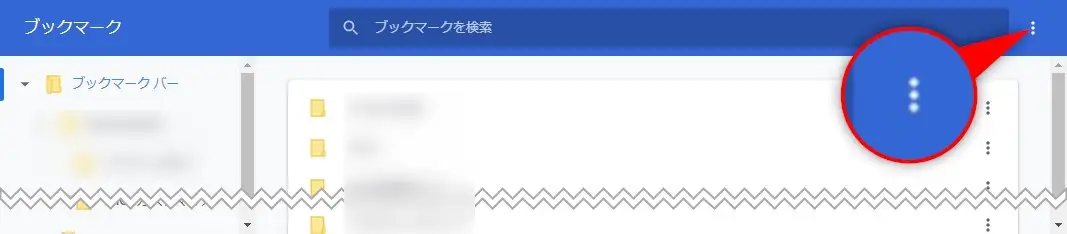
リストメニューが出るので、【ブックマークをエクスポート】を選択します。
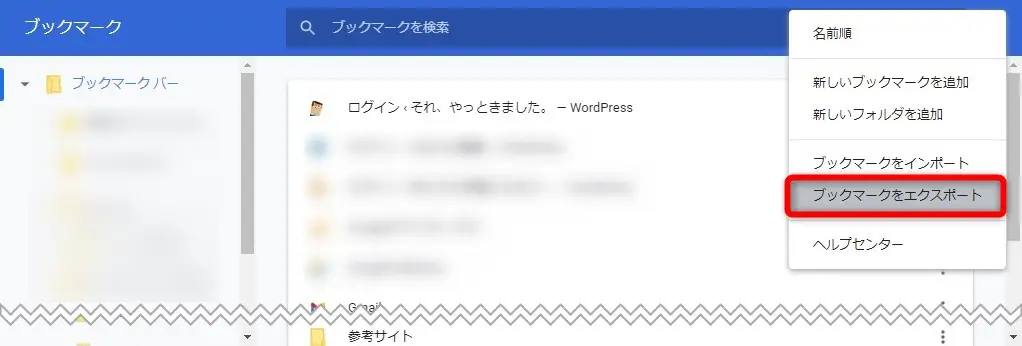
エクスポートすると、bookmarks_yyyy_mm_dd.htmlというHTMLファイルが作成されます。
それを開くとこんな感じの内容になっています。
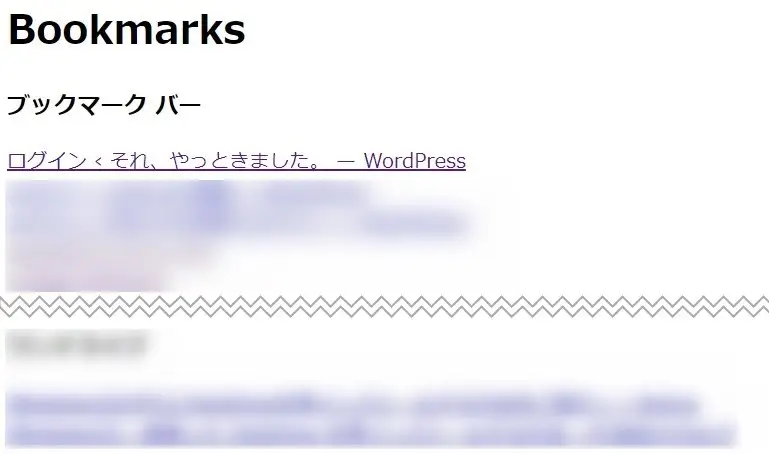
このファイルはブックマークの整理に役立ちます。
例えば、ブックマークマネージャーから全てのブックマークを削除してから、エクスポートしたファイルを参考にしながら必要なものだけを残すと効率的です。
Googleサービスのことがよくわかる本

Googleサービスのオススメ本は次の2冊です。
どちらも基本的な操作方法のツボが分かります。
当ブログの記事とあわせて参考にすれば困ることはありません。
▼ 手元に1冊あれば、いつでもすぐに調べられます。
Google便利機能の関連記事
Googleには便利ワザがたくさんあります。
当ブログではその中から『これを知っておけばもっと楽しく・便利になる!』というものを厳選して、その使い方をお届けしています。

いざ!というときに役立ちます
▼ Google便利機能の関連記事
基本・便利ワザが21本 ※クリックで開きます
- Googleアカウントの作り方
- Googleアカウントの名前の変更方法
- Googleアカウントのパスワード
- グーグルChromeのブックマークを整理
- Chromeリモートデスクトップの使い方
- Google Fonts日本語の使い方
- Googleレンズに宿題をやらせてみた
- Googleで画像検索のやり方|花や魚の名前もすぐわかる
- Googleの隠し機能:検索コマンド
- 文章ではわかりにくいこともGoogle検索
- 新作映画の上映中スケジュールをGoogle検索で調べる方法
- 外国語の発音チェック!Google翻訳で発音を調べる方法
- Google検索の結果をクリックして別タブで開く設定方法
- セーフサーチ設定でアダルトコンテンツを非表示に
- Google検索で電卓機能を使う方法
- Google画像検索のやり方ガイド
- Google検索でファイルタイプを指定する方法
- Googleの検索結果を日本語優先にする方法
- Google検索のsiteコマンド|政府や公的機関に限定して情報を検索
- Googleの水準器|あると便利な無料ツールの詰め合わせ
- 【Googleの検索コマンド】隠し機能で検索を便利に!
まとめ)Chromeのブックマークバーを常に表示/非表示 | お気に入りを整理整頓

以上、Chromeのブックマークバーを常に表示/非表示にする方法と、お気に入りサイトの整理整頓術についてお伝えしました。
頻繁にブックマークを行っていると、ついつい散乱してしまうので、たまに整理が必要です。
そんなときは本記事を参考にしていただければ幸いです。
それではまた、次の記事でお会いしましょう。


コメントはお気軽にどうぞ!